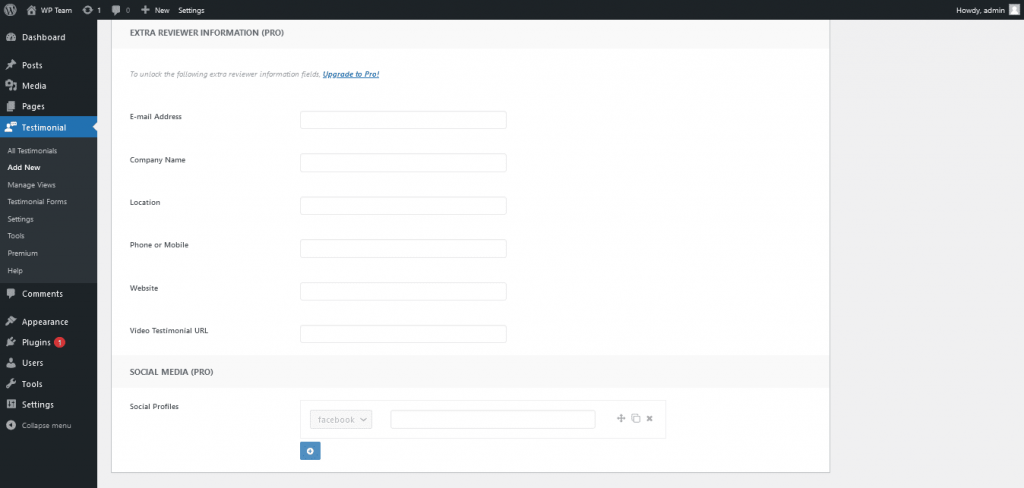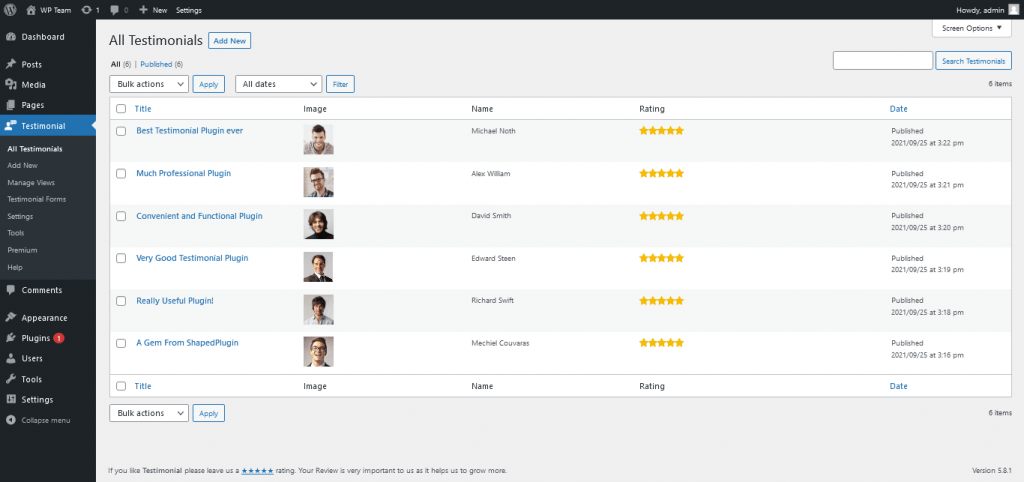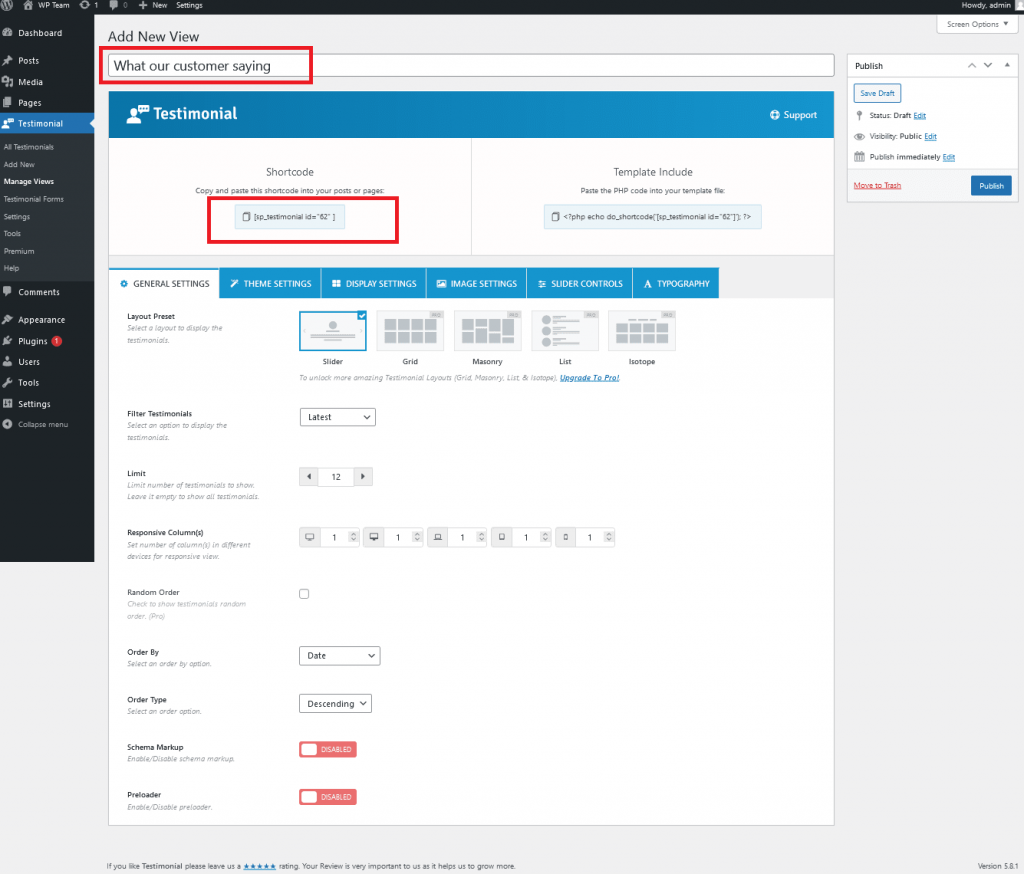Como mostrar depoimentos no WordPress [Método mais fácil]
Publicados: 2021-09-29Quer aprender como mostrar depoimentos no site WordPress?
Depoimentos são uma das melhores maneiras de mostrar prova social. E a prova social cria autenticidade e confiança para o seu site. É por isso que muitos negócios online oferecem depoimentos de clientes em seus sites.
Felizmente, gerenciar depoimentos no WordPress é simples. No entanto, se você não sabe como mostrar depoimentos em sites WordPress, eles podem ser difíceis de lidar.
No entanto, existem plugins de depoimentos para WordPress, que ajudam a adicionar depoimentos no WordPress.
Além disso, os plugins ajudam a adicionar depoimentos às suas postagens e páginas, aplicando códigos de acesso, widgets ou páginas de arquivo. Além disso, os plugins simplificam a adição e o gerenciamento de vários tipos de prova social.
Neste artigo, descreveremos como mostrar depoimentos no WordPress usando um plug-in do WordPress. O plugin que estamos usando é o Testimonial – Best Testimonial Slider Plugin for WordPress. É um plug-in deslizante de depoimento gratuito para WordPress da ShapedPlugin com designs robustos e muitas opções.
Siga nossas diretrizes fáceis para aprender como mostrar depoimentos no WordPress.
Então, sem mais delongas, vamos começar!
Como mostrar depoimentos no WordPress
Siga estas etapas para aprender como mostrar depoimentos no WordPress . Faça uma visão geral de todas as etapas para seguir em frente.
- Instalação e ativação do Testimonial – Best Testimonial Slider Plugin.
- Adicionando depoimentos.
- Gerenciando visualizações.
- Adicionando páginas.
Instalação e ativação do Testimonial – Best Testimonial Slider Plugin
A primeira coisa que você precisa fazer é instalar e ativar o Testimonial – Best Testimonial Slider Plugin. Como é um plugin gratuito, a instalação e ativação são fáceis como qualquer outro plugin gratuito. Após a instalação e ativação, você pode começar a aprender como mostrar depoimentos no WordPress.
- Primeiro, faça login no painel do seu site WordPress. Na barra esquerda do quadro, você pode ver a opção Plugins . Clique na opção. Então você vai encontrar muitas opções. Entre eles, clique no botão Adicionar Novo .
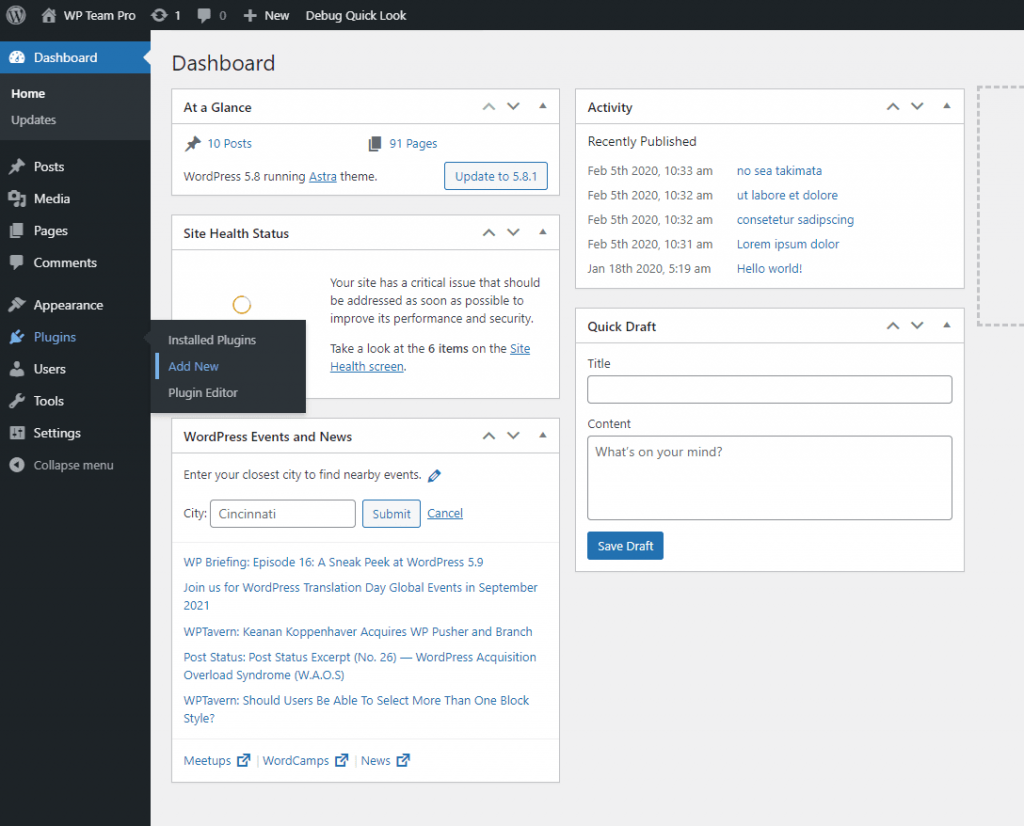
Depois de clicar no botão Adicionar novo, você pode encontrar a opção Pesquisar plug-ins . Escreva “ Testimonial – Best Testimonial Slider Plugin ” conforme mostrado nas capturas de tela abaixo. Depois de procurar o Plugin, você pode encontrá-lo. Em seguida, clique no botão “Instalar agora” .
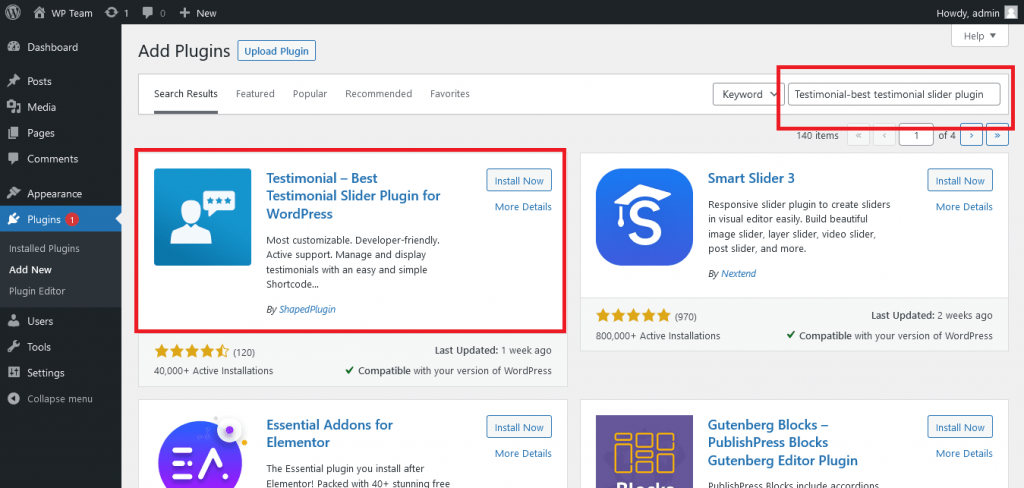
Depois de instalar o Testimonial – Melhor Plugin de Slider de Testemunho. Clique no botão Plugins >> Plugins Instalados para ver o Plugin Instalado. Clique no botão Ativar para usar o Plugin.
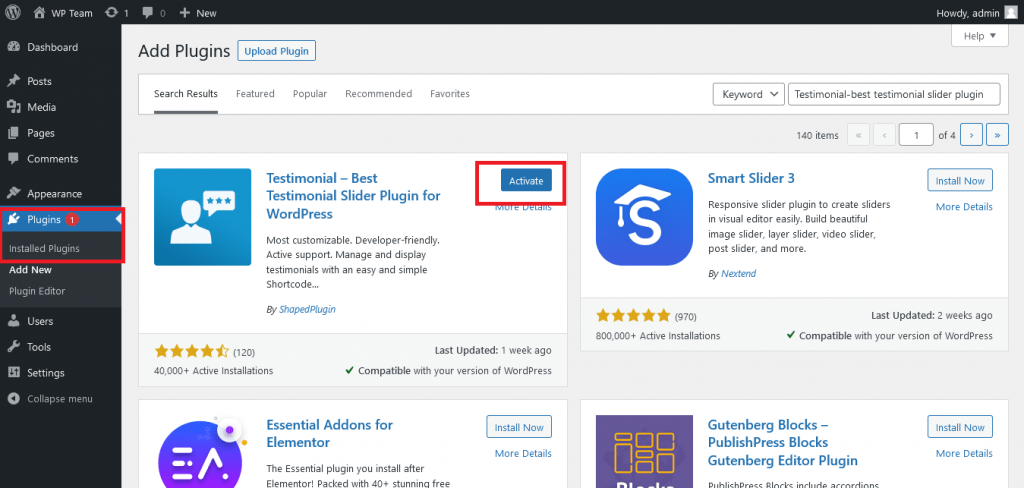
- Depois de ativar Testimonial – Best Testimonial Slider Plugin, clique no botão de configurações . Você precisa definir o Plugin de acordo com a necessidade do seu site e usá-lo.
Adicionando depoimentos
Para completar sua jornada 'como mostrar depoimentos no WordPress' , você deve primeiro adicionar depoimentos. Após a instalação e ativação do plugin, você pode começar a adicionar seu depoimento no WordPress.
- Para concluir esta tarefa, clique em Testemunho. Aqui , você pode encontrar a opção 'Adicionar novo ' no menu Testemunho . Clique nesta opção.
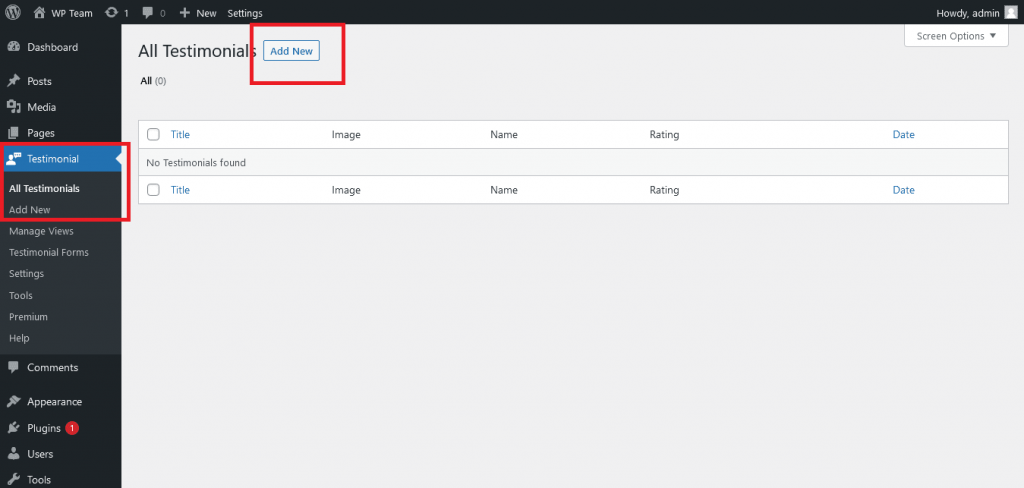
Depois de clicar em Adicionar nova opção, você pode ver os seguintes campos de entrada, conforme mostrado na captura de tela.
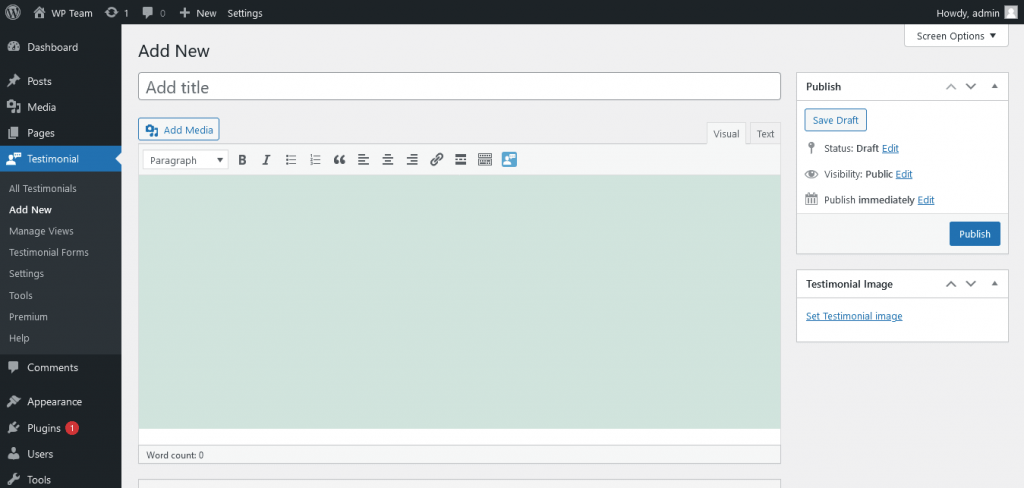
Agora preencha todos esses campos com suas informações de revisão e revisor. Você também pode adicionar uma imagem de Testemunho. Usando este plugin, os revisores também podem dar classificações
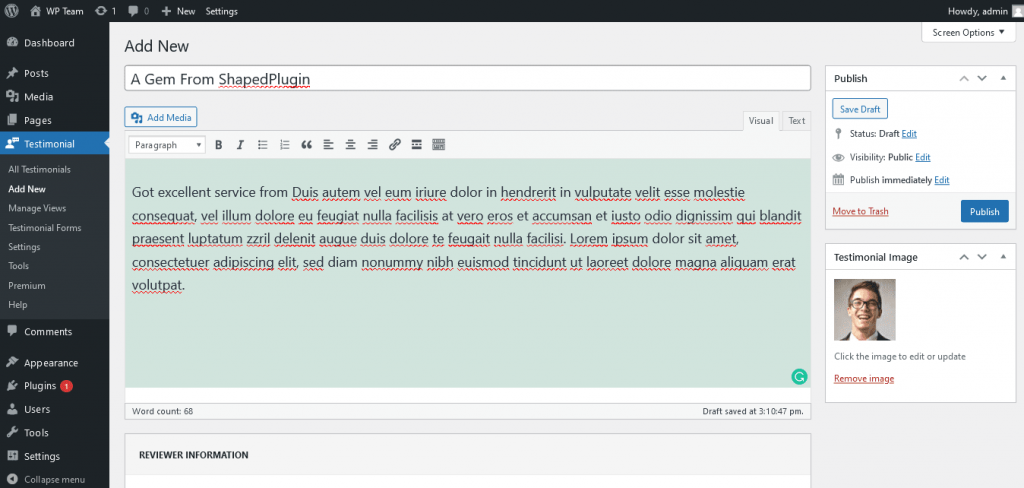
Como você pode ver, na parte inferior da página, você encontra uma área de informações do revisor extra . Nesta área, você pode adicionar o e-mail do seu revisor, nome da empresa, localização, telefone, site, perfis sociais , etc. (Esse recurso está disponível apenas na versão pro). Enfim, publique .
Adicione depoimentos conforme sua necessidade. Por fim, clique no botão Todos os depoimentos . Aqui, você pode ver todos os depoimentos que adicionou. Será parecido com a captura de tela a seguir.
Como gerenciar visualizações
Esta é a terceira etapa do processo 'como mostrar depoimento no WordPress' . Depois de adicionar depoimentos em seu site WordPress, você pode gerenciar como seu cliente os visualizará. Usando esse recurso, você pode mostrar seus depoimentos como quiser para seus clientes.
- Primeiramente, clique na opção Gerenciar visualizações . Você pode encontrar este botão na barra de Depoimentos. Em seguida, clique no botão Adicionar novo .
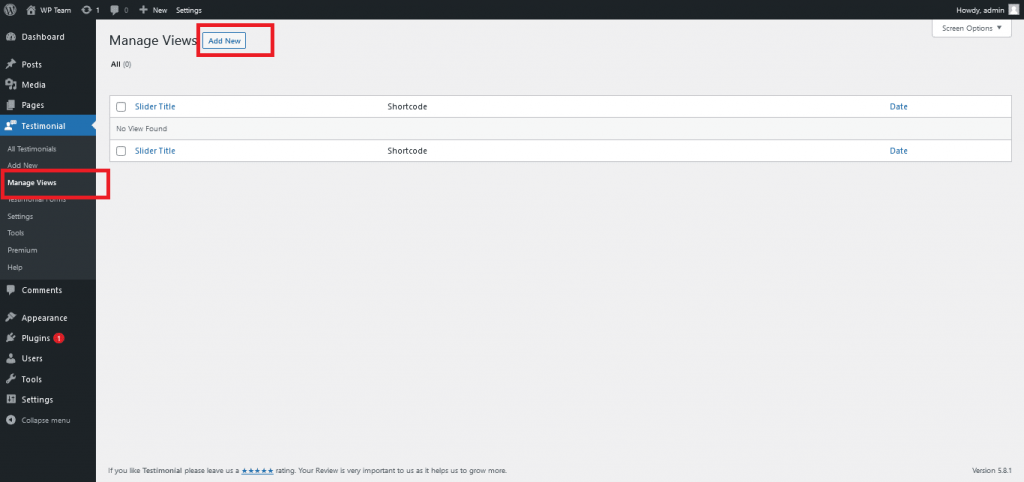
Depois de clicar no botão Adicionar novo , você verá algumas áreas de seção diferentes. Em primeiro lugar, digite um título para esta exibição. Por exemplo, digitamos “O que nosso cliente está dizendo”.

- Como você pode ver na captura de tela, a primeira seção contém as opções de shortcode e template include . Copie o código de acesso para usar mais tarde. Você precisará deste código para adicionar páginas.
- A segunda seção contém muitas configurações. Alguns deles são configurações gerais, configurações de tema, configurações de imagem, controles deslizantes, tipografia , etc. Como mencionamos anteriormente, este plugin vem com vários recursos, configurações. Você pode personalizar sua visualização de depoimento conforme sua preferência. Dentre essas configurações, algumas opções estão disponíveis apenas na versão pro, como tipografia.
- Por fim, após personalizar, clique no botão publicar para publicar a visualização.
Adicionando em páginas ou em qualquer lugar em seu site
Para concluir seu processo de 'como mostrar depoimentos no WordPress' , você deve adicionar uma nova página.
- Em primeiro lugar, clique no botão de páginas . Você pode encontrá-lo na barra esquerda. Depois de clicar, você pode ver a opção Adicionar novo . Clique nisso.
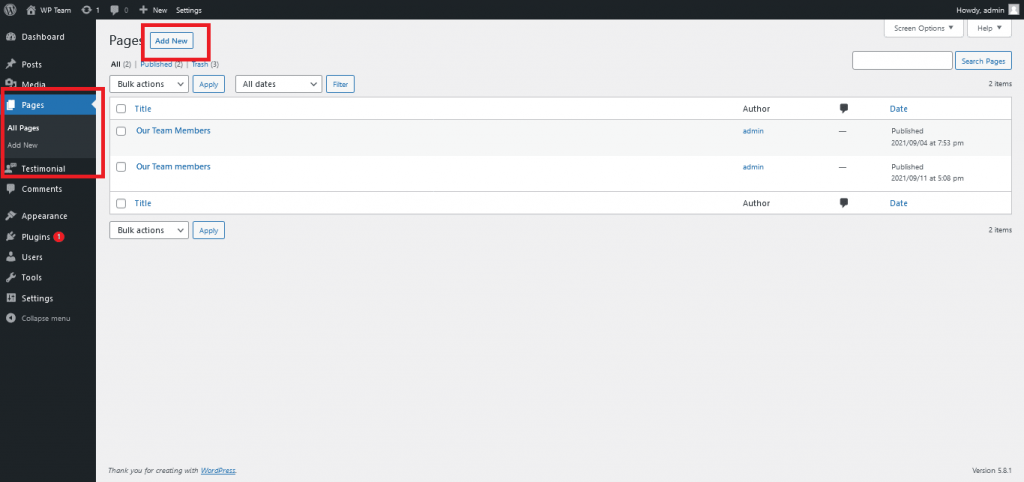
Depois de clicar em Adicionar novo, insira seu código de acesso copiado anteriormente. Será parecido com a captura de tela a seguir.
Por fim, depois de inserir o shortcode, publique sua página. Você pode encontrar o botão publicar no canto superior direito da sua página. Em seguida, clique na opção de visualização da página para ver sua página publicada. Sua página ficará assim:
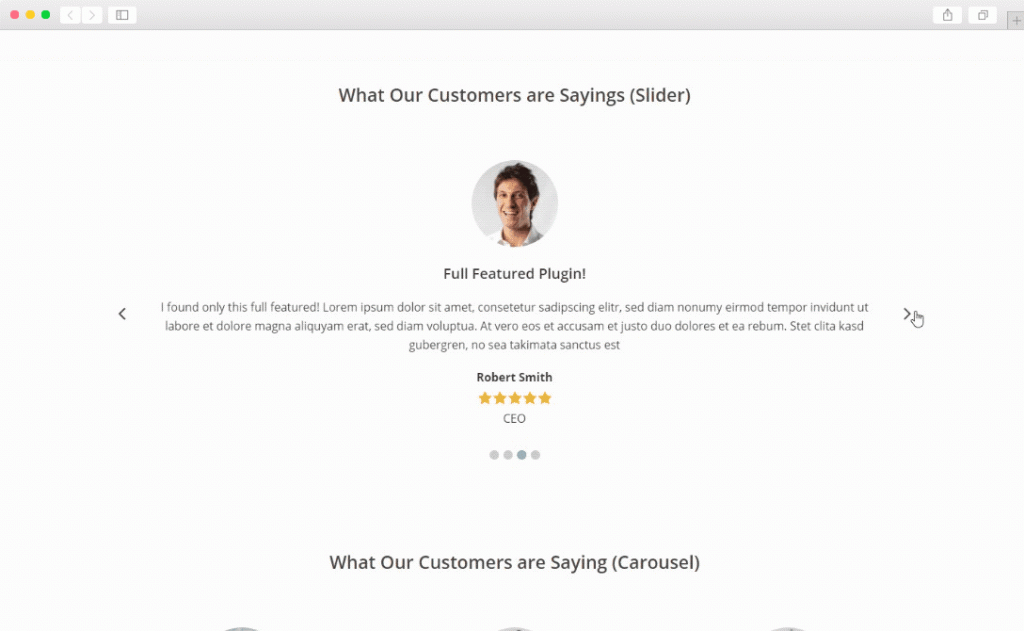
- Mesmo depois de publicar a página, você pode personalizá-la mais usando a opção de edição. Você pode personalizar tudo o que precisa. Você pode facilmente dar uma aparência diferente aos seus depoimentos personalizando-os.
Assim, você completou sua missão 'como mostrar depoimento no WordPress' !
Testimonial – Best Testimonial Slider Plugin é um plugin rico em recursos que pode facilitar o processo de exibição de seu depoimento. Assim, você não precisa mais se preocupar com Como Mostrar Depoimentos no WordPress.
Além disso, com a versão pro, você pode desbloquear vários recursos interessantes. Tal como,
- Layouts de controle deslizante, grade, alvenaria, filtro isotópico e lista
- Mais de 10 temas totalmente personalizáveis e projetados profissionalmente
- Gerador de código de acesso com mais de 200 opções de personalização visual
- Mais de 950 fontes do Google e assim por diante!
No entanto, se este processo de 'como mostrar depoimentos no WordPress' parece problemático para você, você pode conferir nosso tutorial em vídeo. Você também pode conferir nossa página de demonstração ao vivo para ter uma ideia clara de como será o resultado.
Vamos ver o vídeo como fica
Empacotando!
Testimonial – Best Testimonials Showcase Plugin for WordPress permite mostrar depoimentos, resenhas ou citações de várias maneiras em qualquer página ou widget!
O plugin contém um painel de configurações do Shortcode Generator para criar excelentes e excepcionais vitrines de depoimentos para o seu site WordPress com layouts responsivos e estilos personalizáveis.
Seguindo esta diretriz passo a passo, você pode adicionar depoimentos ilimitados em seu site WordPress rapidamente.
Portanto, se você deseja dominar todo o processo de Como Mostrar Depoimentos no WordPress , baixe este plugin e siga nosso tutorial.